- მომხმარებლებმა განაცხადეს, რომ ისინი Outlook- ში ავარიულებს იღებენ 2020 წლის ივნისის ვერსიის მიღების შემდეგ.
- ამ შემთხვევაში, მოცემულია რამდენიმე პრობლემური ნაბიჯი, რომელთა შესრულება შეგიძლიათ ამ საკითხის თავიდან ასაცილებლად.
- თუ გსურთ გაეცნოთ ამ ტიპის შეცდომებს, ეწვიეთ ჩვენს ვებ – გვერდს მიძღვნილი Crash Hub.
- ჩვენ კიდევ უფრო მეტი პრობლემის გადასაჭრელად სახელმძღვანელო გვაქვსOutlook Fix გვერდიროგორც.
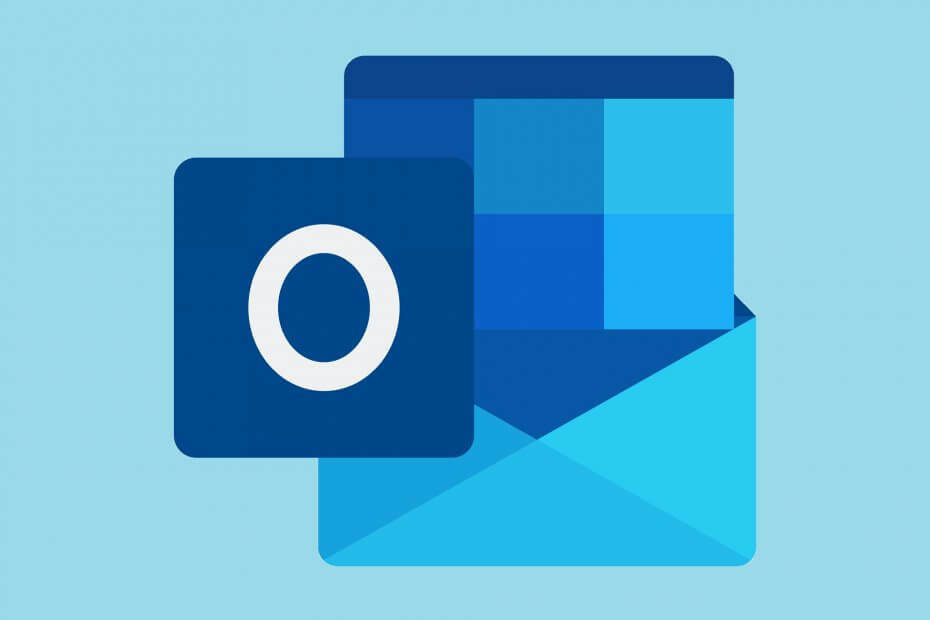
ეს პროგრამა თქვენს დრაივერებს განაგრძობს მუშაობას და ამით გიცავთ კომპიუტერის ჩვეულებრივი შეცდომებისგან და აპარატურის უკმარისობისგან. შეამოწმეთ თქვენი ყველა მძღოლი ახლა 3 მარტივ ეტაპზე:
- ჩამოტვირთეთ DriverFix (დადასტურებული ჩამოტვირთვის ფაილი).
- დააჭირეთ დაიწყეთ სკანირება იპოვონ ყველა პრობლემატური მძღოლი.
- დააჭირეთ განაახლეთ დრაივერები ახალი ვერსიების მისაღებად და სისტემის გაუმართაობის თავიდან ასაცილებლად.
- DriverFix გადმოწერილია ავტორი 0 მკითხველი ამ თვეში.
ვინც იყენებთ Microsoft Outlook შეიძლება უცებ შენიშნა ავარია და შეცდომის შეტყობინებების ზრდა როდესაც ისინი ცდილობენ აპის გაშვებას.
უფრო სწორედ, ჩვენ ვსაუბრობთ შეცდომის კოდზე 0xc0000005, და ის მოგვიანებით შეიძლება აისახოს ღონისძიების სანახავად.
ეს საკითხი დაადასტურა ჩვენმა მომხმარებლებმაც, რომლებმაც კომენტარი გააკეთეს:
მე გავაკეთე Microsoft განახლება, გადატვირთე და ახლავე ვხედავ ავარიებს. ცხადია, ეს განახლება იყო.
როგორც ჩანს, ეს საკითხი, სავარაუდოდ, ივლისს უკავშირდება 2020 MS Office გამოცემა. საბედნიეროდ, თუ თქვენც განიცდით მსგავს ავარიებს Outlook– ით, ჩვენ შევადგინეთ ეს სახელმძღვანელო, რომელიც დაგეხმარებათ პრობლემის გადაჭრაში უმოკლეს დროში.
როგორ გამოვასწორო Outlook შეცდომის კოდი 0xc0000005?
1. შეასრულეთ MS Office უკან დაბრუნება 2020 წლის ივნისის ვერსიაში
- დაჭერა დაწყება, და აკრიფეთ CMD
- Როდესაც ბრძანების სტრიქონი ფანჯარა იხსნება შემდეგ სტრიქონში, შემდეგ კი დააჭირეთ შედი:
cd "\ Program Files \ საერთო ფაილები \ Microsoft გაზიარებული \ ClickToRun"
- ეს გახსნის ClickToRun საქაღალდე. შეიყვანეთ შემდეგი ხაზი და შემდეგ დააჭირეთ ღილაკს შედი:
officec2rclient.exe / განაახლეთ მომხმარებლის განახლებული განახლება = 16.0.12827.20470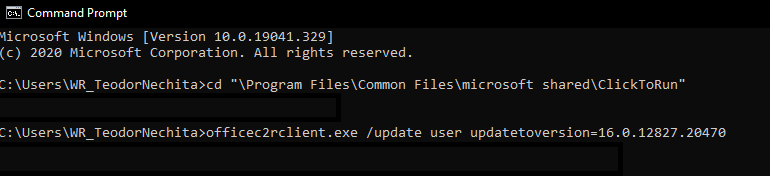
- დაელოდეთ Microsoft Office- ს, რომ გადმოწეროთ და დააინსტალიროთ ეს ვერსია
- როდესაც გამოჩნდება ფანჯარა, რომელშიც ნათქვამია დაინსტალირდა ჩამოტვირთვები, შეგიძლიათ დააჭიროთ დახურვა
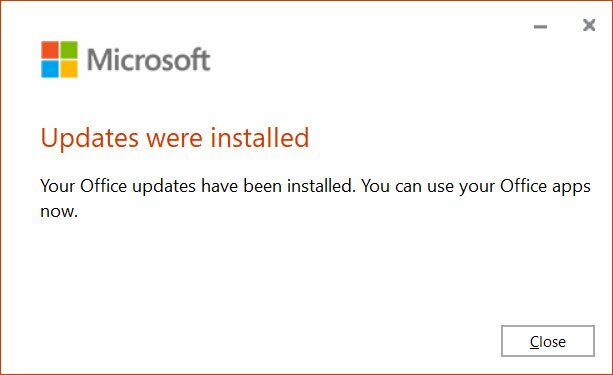
Შენიშვნა: თუ ეს მეთოდი არ გამოდგება თქვენთვის, გამოიყენეთ ეს ბრძანების სტრიქონი მე –3 ნაბიჯის ნაცვლად: officec2rclient.exe / განაახლეთ მომხმარებლის განახლებული განახლება = 16.0.12527.20880
2. დაწყება Outlook უსაფრთხო რეჟიმში
- გამართავს Ctrl კლავიშზე დაჭერა და გაშვება Microsoft Outlook
- თქვენ გეკითხებით გსურთ თუ არა ამის დაწყება Უსაფრთხო რეჟიმი.
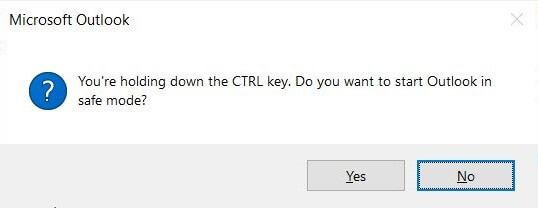
- თქვენ გეკითხებით გსურთ თუ არა ამის დაწყება Უსაფრთხო რეჟიმი.
- აირჩიეთ დიახ
- ეს დაიწყება Outlook მისი ყველაზე ძირითადი ფორმით, ყოველგვარი ჩარევის გარეშე დანამატების გარე პროგრამებიდან.
Შენიშვნა: ეს განსაკუთრებული გამოსავალი იყო დაადასტურა ჩვენმა ზოგიერთმა მკითხველმა:
ქსელი შევაკეთე. ჩარჩო Microsoft პროგრამით. ამის შემდეგ შემიძლია გახსნა მსოფლმხედველობა უსაფრთხო რეჟიმში
ამ ნაბიჯის მიყოლებით, თქვენ უკვე გექნებათ შესაძლებლობა გამოიყენოთ Microsoft Outlook, ყოველგვარი პრობლემების გარეშე.
უნდა აღინიშნოს, რომ ეს არ არის მხოლოდ 0xc0000005 შეცდომის კოდი, რომელიც გავლენას ახდენს სხვადასხვა პროგრამაზე წარსულში.
საბედნიეროდ, ამ თემასაც განვიხილავთ პრობლემების აღმოფხვრის დეტალური სახელმძღვანელო.
გვაცნობეთ, რომელი მეთოდი დაგეხმარებათ, დაგვიტოვეთ კომენტარი ქვემოთ მოცემულ კომენტარში.
ხშირად დასმული შეკითხვები
შეცდომის კოდი 0xc0000005 არის ავარიის შეცდომის ტიპი, ამრიგად, ბევრ პროგრამაზე შეიძლება გავლენა იქონიოს. სულ ახლახანს, მომხმარებლებმა განაცხადეს, რომ შეხვდნენ შეცდომის კოდი 0xc0000005 Microsoft Outlook- ზე.
თუ თქვენ შეხვდებით 0xc0000005 ავარიის შეცდომა, უბრალოდ მიჰყევით ამ ნაბიჯ ნაბიჯ სახელმძღვანელოში დაწერილ ნაბიჯებს.
თუ Outlook განაგრძობს ჩავარდნას, უნდა განიხილოთ მისი ჩანაცვლება ა ელ.ფოსტის სხვადასხვა კლიენტი, რადგან ბაზარზე უამრავი მათგანია.


